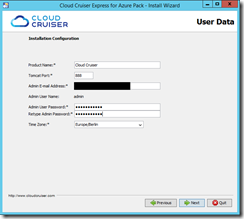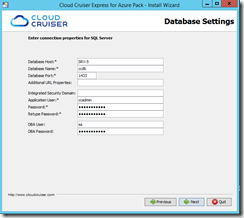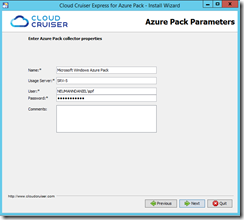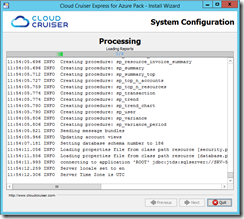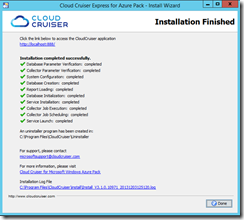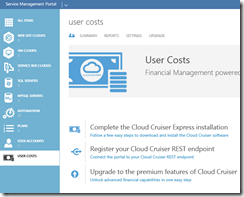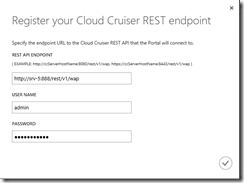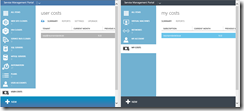Microsoft ist mit Cloud Cruiser eine Partnerschaft eingegangen, um für das Windows Azure Pack eine integrierte Chargeback Lösung anzubieten. Mittels der in System Center 2012 R2 enthaltenen Service Reporting Lösung, bietet Microsoft auch eine Chargeback Lösung an. Aber Cloud Cruiser ist direkt in die UI des Windows Azure Packs integriert, so dass es Tenants ebenfalls möglich ist ihre Kosten einzusehen.
Cloud Cruiser Express wird am besten in einer separaten VM installiert. Für die Installation und Konfiguration von Cloud Cruiser Express müssen die folgenden Voraussetzungen erfüllt sein.
- SQL Server für die Datenbank von Cloud Cruiser Express
- Java 7 64 bit
- konfiguriertes IaaS Usage Metering der System Center und Windows Azure Pack Umgebung
Zuerst muss das IaaS Usage Metering konfiguriert werden, dazu folgt man der Anleitung in den folgenden Blogartikeln:
- http://blogs.technet.com/b/privatecloud/archive/2013/09/27/configuring-vmm-and-om-for-iaas-usage-and-metering.aspx
- http://blogs.technet.com/b/privatecloud/archive/2013/09/30/configuring-spf-and-windows-azure-pack-for-iaas-usage-and-metering.aspx
- http://blogs.technet.com/b/privatecloud/archive/2013/10/25/installing-amp-configuring-service-reporting-for-iaas-usage-and-metering.aspx
Im dritten Artikel an die Stelle Configure Service Reporting to extract data from Windows Azure Pack springen und dort die Schritte 1-3 ausführen. Die Schritte 4-6 werden nur für die Konfiguration der Service Reporting benötigt.
Danach muss vor der Cloud Cruiser Express Installation noch Java 7 installiert und folgende System Variable gesetzt werden.
[Environment]::SetEnvironmentVariable(“JAVA_HOME”, “C:Program FilesJavajre7”, “Machine”)
Installation Cloud Cruiser Express:
Bei der Installation vergibt man am besten für den Port des Tomcat Webservers einen anderen Port als 8080. Ich hatte zum Beispiel mit dem Default Port Probleme und habe mich daher bei einer erneuten Installation für Port 888 entschieden. Danach noch das Administratorpasswort für den Zugriff auf das Cloud Cruiser Express Admin Portal setzen und die Installation kann fortgesetzt werden. Die Anmeldung am Datenbankserver kann man über die integrierte Windows Authentifizierung durchführen lassen oder man verwendet die SQL Authentifizierung, die ich an dieser Stelle empfehle. Für den Application User ccadmin ein Passwort setzen und den SQL Administratoraccount sa samt Passwort für die Anmeldung am Datenbankserver verwenden.
Damit Cloud Cruiser Express Daten von der WAP Usage REST API abrufen kann, müssen die Anmeldedaten, die man nach der Anleitung (http://blogs.technet.com/b/privatecloud/archive/2013/10/25/installing-amp-configuring-service-reporting-for-iaas-usage-and-metering.aspx) unter dem Abschnitt Configure Service Reporting to extract data from Windows Azure Pack vergeben hat, angegeben werden.
Den Installationsfortschritt kann man verfolgen und erhält am Ende eine Übersicht welche Installationsschritte erfolgreich waren.
Danach wechselt man in das Service Management Portal des Windows Azure Packs, um die Verbindung zwischen dem Windows Azure Pack und Cloud Cruiser Express herzustellen.
Unter User Costs klickt man auf Register your Cloud Cruiser REST endpoint und gibt die Adresse zum REST API Endpoint an.
http://servername:port/rest/v1/wap
Als Port wird der Port, den man bei der Installation definiert hat, angegeben. Ebenso verwendet man den Account und das Passwort für das Cloud Cruiser Express Admin Portal bei der Registrierung des Endpoint.
Wurde die Verbindung erfolgreich hergestellt, kann man entweder nur im Service Management Portal den Chargeback begutachten oder auch den Tenants die Möglichkeit einräumen ihre Kosten im Überblick zu behalten.